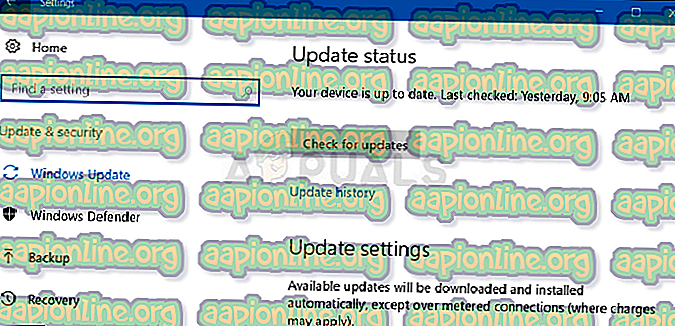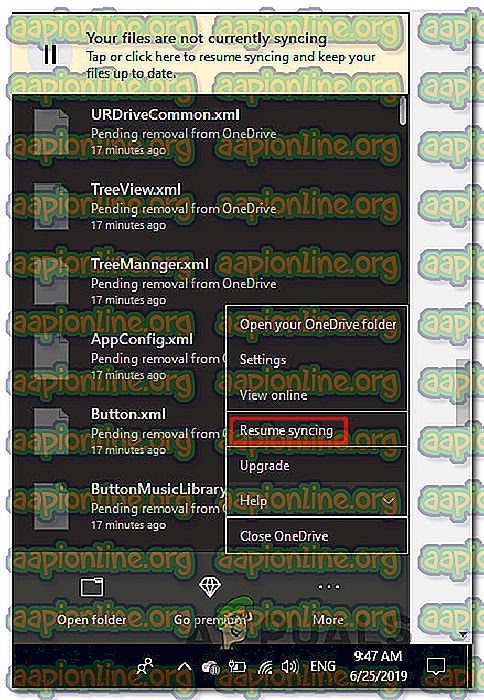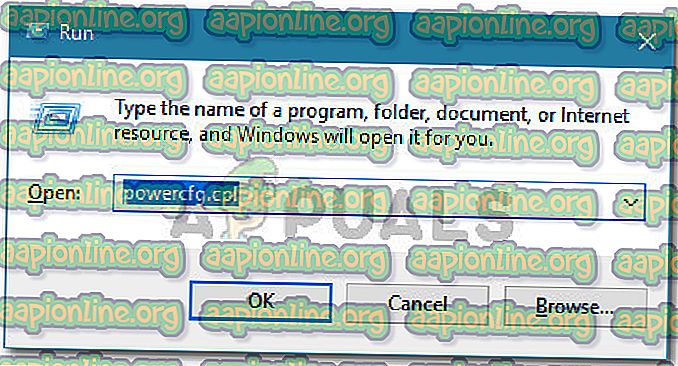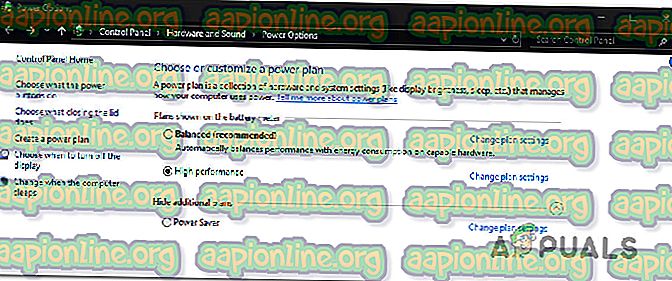Како да поправите грешку 0к8007016а 'Провајдер датотека у облаку не ради'
Неколико корисника Виндовса наишло је на грешку 0к8007016А приликом покушаја брисања или премештања мапа или датотека које се налазе у фасцикли ОнеДриве. Код грешке прати порука „Провајдер датотека датотека у облаку не ради“ . Већина погођених корисника известила се да се ова порука о грешци догађа са ажурном верзијом ОнеДриве-а. У већини случајева извештај се појављује на Виндовс 10.

Шта узрокује грешку 0к8007016А: Провајдер датотека датотека у облаку се не покреће?
Истражили смо овај одређени проблем гледајући различите корисничке извештаје и стратегије поправке које се најчешће користе да би се решио овај одређени проблем. Како се испоставило, постоји неколико различитих кривца који би могли довести до увида у ово питање:
- Лоша надоградња за Виндовс 10 (КБ4457128) - Како се испоставило, лоше ажурирање система Виндовс 10 такође може бити одговорно за ову грешку. За неке кориснике сигурносно ажурирање КБ4457128 потпуно је прекинуло функцију аутоматске синхронизације ОнеДриве-а. Ако је овај сценарио применљив, проблем бисте могли да решите инсталирањем хитног поправка за грешку.
- Филе он Деманд је омогућен - У неким случајевима се чини да се проблем појављује само док је функција ОнеДриве-а Филе Он-деманд омогућена из менија Сеттингс. Неколико погођених корисника успело је да реши проблем приступом опцијама Подешавања и деактивирањем Датотеке на захтев.
- Синхронизација је онемогућена за ОнеДриве - Ручна интервенција корисника или услужни програм треће стране који покушава сачувати напајање такође може бити одговоран за ову грешку у случају да на крају онемогући функцију ОнеДриве за синхронизацију. У овом случају проблем ћете моћи решити приступом подешавањима ОнеДриве-а и поновним омогућавањем функције синхронизације.
- ПоверПлан ограничава функцију синхронизације - конзервативни план напајања такође може бити одговоран за овај проблем на лаптопу, нотебоок-у или ултрабоок-у, јер има потенцијал да потпуно онемогући функцију синхронизације. Ако је овај сценариј применљив, проблем бисте могли да решите преласком на план напајања оријентисан или са високим перформансама.
- Оштећене датотеке ОнеДриве - Повреда датотеке унутар инсталационе мапе ОнеДриве такође може бити одговорна за приказивање овог кода грешке. У овом случају грешка ће бити решена након што ресетирате апликацију ОнеДриве покретањем ЦМД наредбе.
- Глитцхед Мапа ОнеДриве - Други могући узрок ове грешке је да се мапа Онедриве заглави у полу-синхронизованом стању. Већина погођених корисника који су се сусрели са овим одређеним сценаријем успели су да реше проблем било коришћењем наредбе ПОверсхелл за принудно уклањање мапе или инсталацијом поправке.
Ако тренутно тражите исправку за грешку 0к8007016А: Провајдер датотека датотека у облаку се не покреће, овај чланак ће вам пружити неколико различитих корака за решавање проблема. Доле ћете наћи колекцију потенцијалних исправки које су други корисници у сличној ситуацији успешно искористили да реше овај проблем и поново наставе нормалну функционалност ОнеДриве-а.
Да бисте осигурали да останете што ефикаснији, препоручујемо вам да следите методе редоследом којим су представљени и да игноришете оне потенцијалне поправке који нису применљиви у вашој тренутној ситуацији. Једна од следећих метода дужна је да реши проблем без обзира на кривца који га узрокује.
1. метод: Ажурирање Виндовс 10 на најновију верзију (ако је применљиво)
Како се испоставило, ако користите Виндовс 10, велике су шансе да ће проблем узроковати лоше ажурирање уведено 12. октобра. Ово ажурирање ефективно је прекинуло значајку синхронизације Онедриве-а за многе кориснике. Срећом, Мицрософт је прилично брзо издао хитни поправак за проблем и учинио га доступним свима путем ВУ-а (Виндовс Упдате).
Међутим, ако сте инсталирали лоше ажурирање (КБ4457128), али нисте успели да инсталирате хитни исправку за то, можда ћете имати проблем са тим проблемом. Ако се овај одређени случај односи на вашу тренутну ситуацију, проблем бисте могли да решите инсталирањем хитног поправка. Најједноставнији начин да то учините је оставити ВУ-у да инсталира све доступне надоградње на чекању.
Ево кратког водича о присиљавању ВУ-а да инсталира сваку на чекању ажурирања на Виндовс 10:
- Притисните тастер Виндовс + Р да бисте отворили дијалог за покретање . Затим унесите текст 'мс-сеттингс: виндовсупдате' у текстуално поље и притисните Ентер да отворите картицу Ажурирање система Виндовс апликације Подешавања .

- Једном када се налазите на картици Виндовс Упдате, пређите на десну страну и кликните на дугме Провери ажурирања да бисте проверили да ли постоје ажурирања на чекању.
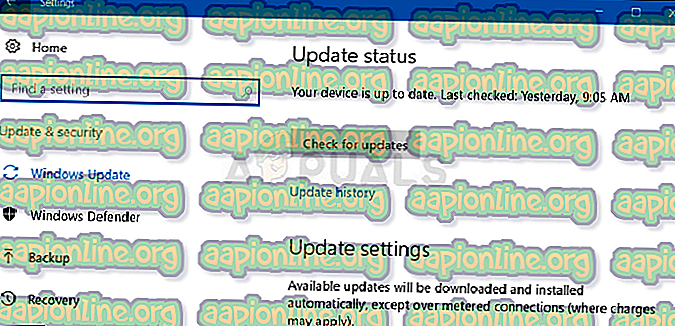
- Ако се идентификују нове исправке, следите упутства на екрану да бисте инсталирали свако ажурирање на чекању.
Напомена: Ако се од вас затражи да поново покренете током овог поступка, учините то, али обавезно се вратите на овај екран након следећег редоследа поновног покретања и наставите са инсталацијом преосталих ажурирања за Виндовс.
- Након инсталирања сваке доступне исправке, поново покрените рачунар и погледајте да ли је проблем решен када се заврши следећи низ покретања.
Ако се и даље сусрећете са грешком 0к8007016А: Провајдер датотека датотека у облаку не ради са одређеним датотекама или мапама које се налазе у услузи ОнеДриве, пређите на следећи метод у наставку.
Други начин: Онемогућавање датотеке по захтеву
Већина погођених корисника известила је да су успели да реше проблем тако што су онемогућили Филес Он-Деманд из менија поставки ОнеДриве-а, а затим избрисали полу-синхронизовану датотеку из ОнеДриве-а. Овај поступак је ефикасан у случајевима када датотека није у потпуности синхронизована - има сличицу, али величина датотеке гласи 0 КБ.
Након што су то урадили и поново покренули рачунар, већина погођених корисника пријавила се да се грешка 0к8007016А: Добављач Цлоуд Филе датотеке више не ради када су покушали отворити или избрисати датотеку или мапу која се налази унутар ОнеДриве-а. Ово је понављајућа грешка са ОнеДриве-ом већ неколико година, а још увек остаје нераспакована у време писања ове верзије.
Ево кратког водича за тражење Филе-Он Деманд-а из ОнеДриве поставки и брисање полу-синхронизоване датотеке из заједничке мапе:
- Уверите се да је главна услуга ОнеДриве покренута. Ако није, поново покрените рачунар или притисните тастер Виндовс + Р да бисте отворили дијалог за покретање . Затим откуцајте 'цмд' и притисните Ентер да отворите прозор командне линије .
- Унутар повишене командне линије унесите следећу наредбу да се аутоматски покрене главна услуга ОнеДриве:
старт% ЛОЦАЛАППДАТА% \ Мицрософт \ ОнеДриве \ ОнеДриве.еке / цлиент = Лично
Напомена: Ако је услуга ОнеДриве већ омогућена, прескочите прва два корака и скочите право на корак 3.
- Након што осигурате да је омогућена услуга ОнеДриве, идите у доњи десни део екрана и пронађите икону ОнеДриве. Када га видите, кликните десним тастером миша на њега, затим кликните на икону Још, а затим у контекстном менију кликните на Подешавања .
Напомена: Ако не видите икону ОнДриве током покретања, кликните стрелицу Прикажи скривене иконе на траци са задацима да би икона ОнеДриве била видљива.
- Кад сте у Мицрософт ОнеДриве својствима, изаберите картицу Подешавања, а затим се померите доле до одељка Филес Он-Деманд и потврдите оквир повезан са Саве спаце и преузмите датотеке док их користите .
- Кликните У реду да сачувате измене и сачекајте да се услуга ОнеДриве поново покрене.
- Кликните на икону траке задатака ОнеДриве, а затим кликните на ново отворену мапу из новоотвореног менија.
- Пронађите фасциклу са којом имате проблем (ону која баца грешку 0к8007016А ). Када га видите, кликните десним тастером миша на њега и изаберите Избриши.
- Када је полу-синхронизована мапа избрисана, поново покрените рачунар да бисте приморали ваш ОС да потпуно покрене услуге и зависности ОнеДриве-а.
- Након што је следеће покретање завршено, погледајте да ли је проблем решен покушајем премештања, брисања или преименовања датотека унутар ОнеДриве мапе.

Ако и даље наилазите на исту поруку о грешци, чак и пошто следите горе наведена упутства, пређите на следећи метод у наставку.
3. метод: Настави синхронизацију
Такође је могуће да наиђете на овај проблем због чињенице да је ОнеДриве синхронизација привремено онемогућена у менију поставки. То се може догодити као резултат ручне интервенције корисника или након што је план напајања или нека друга трећа апликација онемогућила процес синхронизације у циљу уштеде енергије.
Неколико погођених корисника успело је да реши проблем приступом подешавањима ОнеДриве-а и наставком процеса синхронизације. Након тога и поновног покретања услуге, већина погођених корисника пријавила је да је проблем решен.
Ево кратког водича за поновно покретање синхронизације ОнеДриве на Виндовс 10:
- Притисните тастер Виндовс + Р да бисте отворили дијалог за покретање. Затим откуцајте „цмд“ и притисните Ентер да бисте отворили командни редак.

- Унутар прозора Цомманд промпт упишите сљедећу наредбу и притисните Ентер да бисте осигурали да се ОнеДриве услуга покреће:
старт% ЛОЦАЛАППДАТА% \ Мицрософт \ ОнеДриве \ ОнеДриве.еке / цлиент = Лично
- Након што је поступак покренут, кликните на икону траке задатака Онедриве, а затим на новопојављеном менију кликните на Више .
- Из новоотвореног контекстног менија кликните на Ресуме Синцинг ( Настави синхронизацију) да бисте наставили нормалну функционалност ОнеДриве-а и омогућили му да слободно синхронизује датотеку.
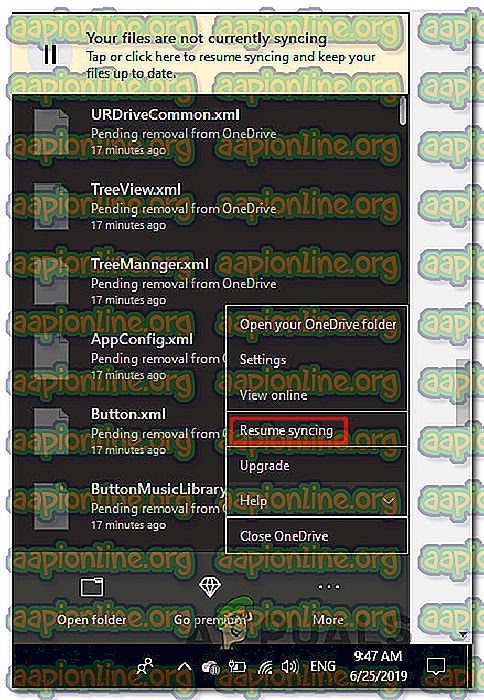
- Након што то учините, отворите фасциклу која је раније покренула грешку 0к8007016А и покушајте да поновите проблем.
Ако се иста порука о грешци и даље појављује чак и након што сте осигурали да је синхронизација омогућена, пређите на следећи метод у наставку.
Метода 4: Измена плана напајања (ако је применљиво)
Као што је пријавило неколико различитих корисника, до овог посебног проблема може доћи и ако користите рестриктивни план напајања који заправо зауставља функцију за синхронизацију ради уштеде енергије батерије. Очигледно је да се то може догодити само на лаптопима и осталим преносним рачунарима.
Неколико погођених корисника известило се да је успело да реши проблем приступом менију Опције напајања и преласком на план напајања који не укључује заустављање синхронизације датотека.
Ево кратког водича за измену плана напајања на рачунару са Виндовс оперативним системом како бисте осигурали да ваш ОС не блокира функцију синхронизације ОнеДриве:
- Притисните тастер Виндовс + Р да бисте отворили дијалог за покретање . Затим упишите „ поверцфг.цпл “ у текстуално поље и притисните Ентер да бисте отворили мени са опцијама напајања .
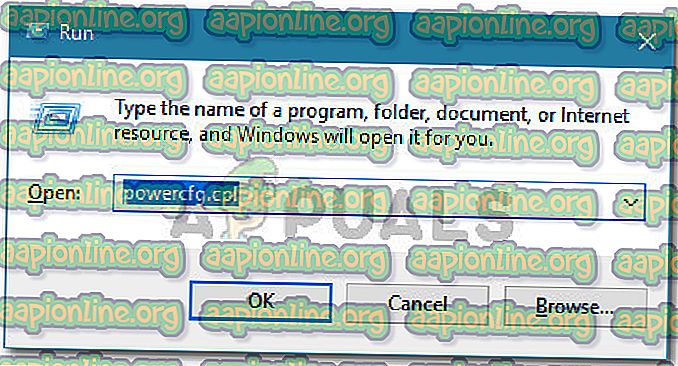
- Једном када сте у плану опција напајања, пређите на десно окно и промените план активне снаге из уштеде енергије у избалансиран или високи перформанс.
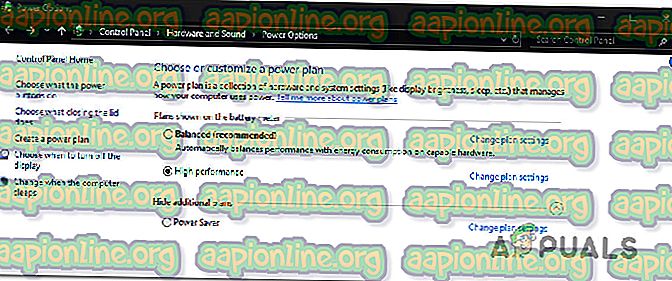
- Након што се промени план активне напајања, поново покрените рачунар и погледајте да ли је проблем решен када се заврши следећи низ покретања.
Ако се иста грешка 0к8007016А и даље појављује, пређите на следећи метод у наставку.
5. метод: Поништавање функције ОнеДриве
Други начин, али онај који би могао да изгуби корисничке поставке, је ресетовање Онедриве-а на фабричке поставке. Ово се лако може постићи из дијалошког оквира Рун (Покрени), али имајте на уму да ћете након тога изгубити сачуване повериоде за пријаву и било који други локално кеширани податак се користити за спремање поставки корисничких подешавања.
Неколико погођених корисника известило се да је успело да реши проблем користећи низ наредби за ресетовање и поновно покретање услуге ОнеДривер. Али имајте на уму да ће овај поступак такође поново синхронизовати све ваше датотеке ОнеДриве.
Ако се одлучите за овај пут, ево кратког водича о извођењу ресета за ОнеДриве:
- Притисните тастер Виндовс + Р да бисте отворили дијалог за покретање . Затим откуцајте следећу команду и притисните Ентер да бисте ресетовали услугу ОнеДриве:
% лоцалаппдата% \ Мицрософт \ ОнеДриве \ онедриве.еке / ресет
- Након неколико секунди, ваш ОнеДриве ће се ресетовати. У случају да се сервис не покрене аутоматски, покрените га ручно отварањем другог дијалошког оквира Рун и покретањем следеће наредбе:
% лоцалаппдата% \ Мицрософт \ ОнеДриве \ онедриве.еке
- Након поновног покретања услуге, покушајте да избришете, преместите или уредите датотеку која је претходно избацила Грешку 0к8007016А: Провајдер Цлоуд датотеке и погледајте да ли је проблем решен.
Ако се иста грешка и даље појављује, пређите на следећи метод испод.
Метода 6: Присилно уклањање прекривене мапе помоћу Поверсхелл-а
Ако сте корисни корисник и ниједан од горе наведених метода вам није помогао да се ослободите грешке 0к8007016А, ова метода би вам требала омогућити присилно уклањање мапе која на крају покреће грешку у мапи ОнеДриве.
Неколико погођених корисника потврдило је да је ова метода ефикасна јер им је омогућила да очисте фасциклу ОнеДриве од углађених фасцикли које стварамо Грешка 0к8007016А: Добављач Цлоуд датотека сваки пут када их је покушао избрисати, преместити или преименовати.
Ево кратког водича за принудно уклањање углађене фасцикле са повишеним Поверсхелл прозором:
- Притисните тастер Виндовс + Р да бисте отворили дијалог за покретање . Затим укуцајте „поверсхелл“ унутар текстног поља и притисните Цтрл + Схифт + Ентер да отворите повишен прозор Поверсхелл- а. Када вас одзивник УАЦ (Контрола корисничког налога) затражи, кликните Да да бисте додељели административне привилегије прозору Поверсхелл.

- Након што сте у повишеном Поверсхелл прозору, упишите сљедећу наредбу и притисните Ентер да бисте се ријешили мапе Онедриве која узрокује проблем:
Ремове-Итем "Име мапе ОнеДриве" -Рецурсе -Форце
Напомена: Имајте на уму да је "име мапе ОнеДриве" само резервно место за тачно име мапе коју покушавате да избришете. У складу са тим извршите промене пре него што покренете ову наредбу.
- Када се наредба успешно заврши, поново покрените рачунар и погледајте да ли је проблем решен при следећем покретању система.
Ако се иста грешка 0к8007016А: још увек појављује провајдер датотека датотека у облаку, пређите на крајњи метод у наставку.
7. метод: Извођење инсталације поправке
Ако вам ниједна од горе наведених метода није помогла да ријешите проблем, коначна метода би требало да ријеши сваку могућу инстанцу у којој ће грешка настати као резултат грешке, грешака или оштећења система. Неколико корисника је потврдило да им је извршавање инсталације поправке на рачунару са системом Виндовс 10 помогло да разреше грешку 0к8007016А: провајдер Цлоуд датотеке.
Овај поступак ће освежити све Виндовс компоненте, укључујући ОнеДриве, без додиривања било које ваше личне датотеке (личних података, апликација, игара, корисничких подешавања и било чега другог). Супериоран је чистој инсталацији, али на крају има исти степен ефикасности када је у питању решавање оштећених датотека које би могле проузроковати грешке ове врсте.
Да бисте извршили инсталацију поправке на рачунару са оперативним системом Виндовс 10, следите кораке из овог чланка (овде) .